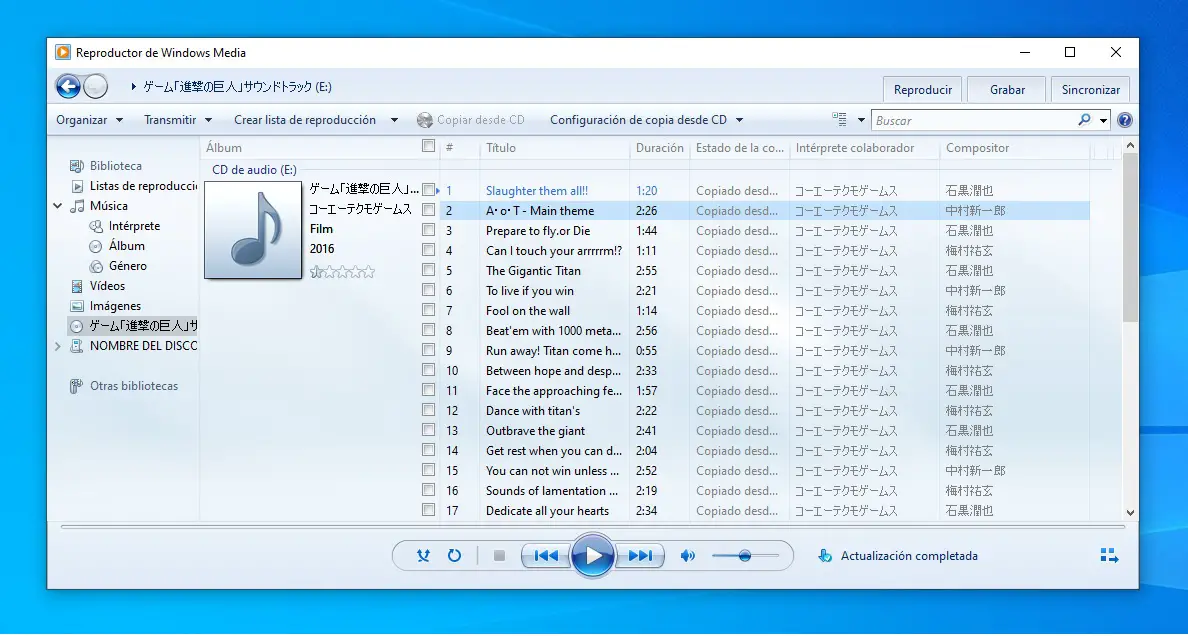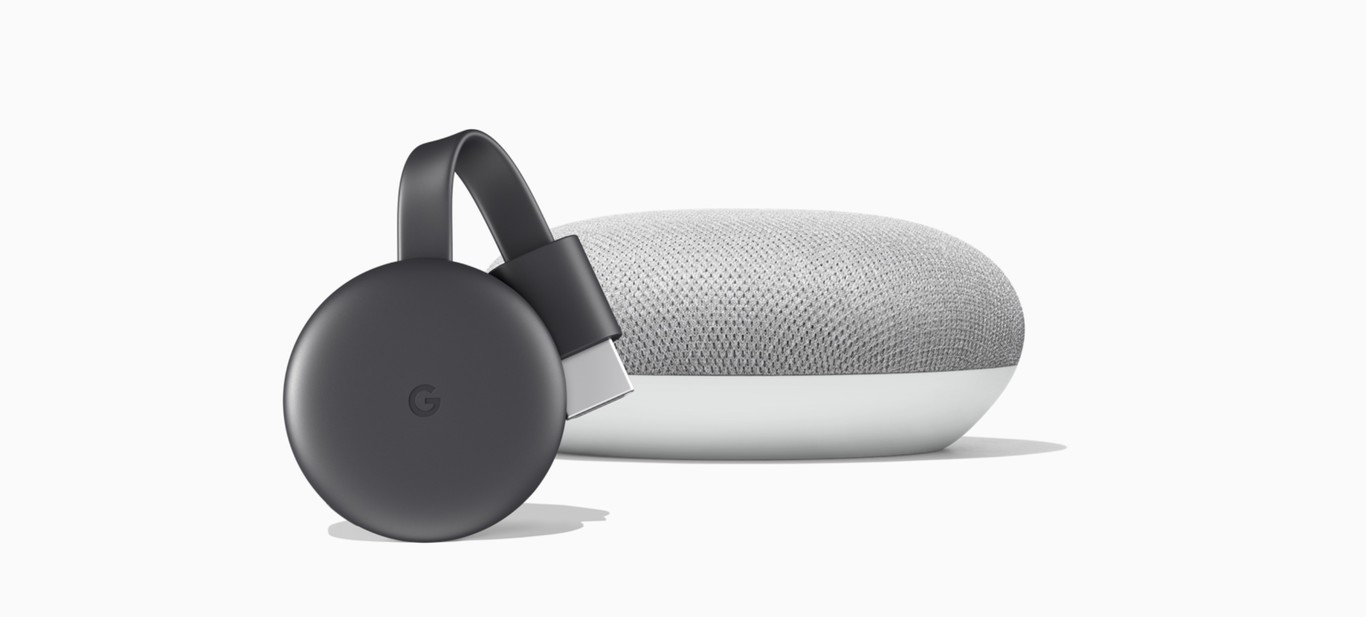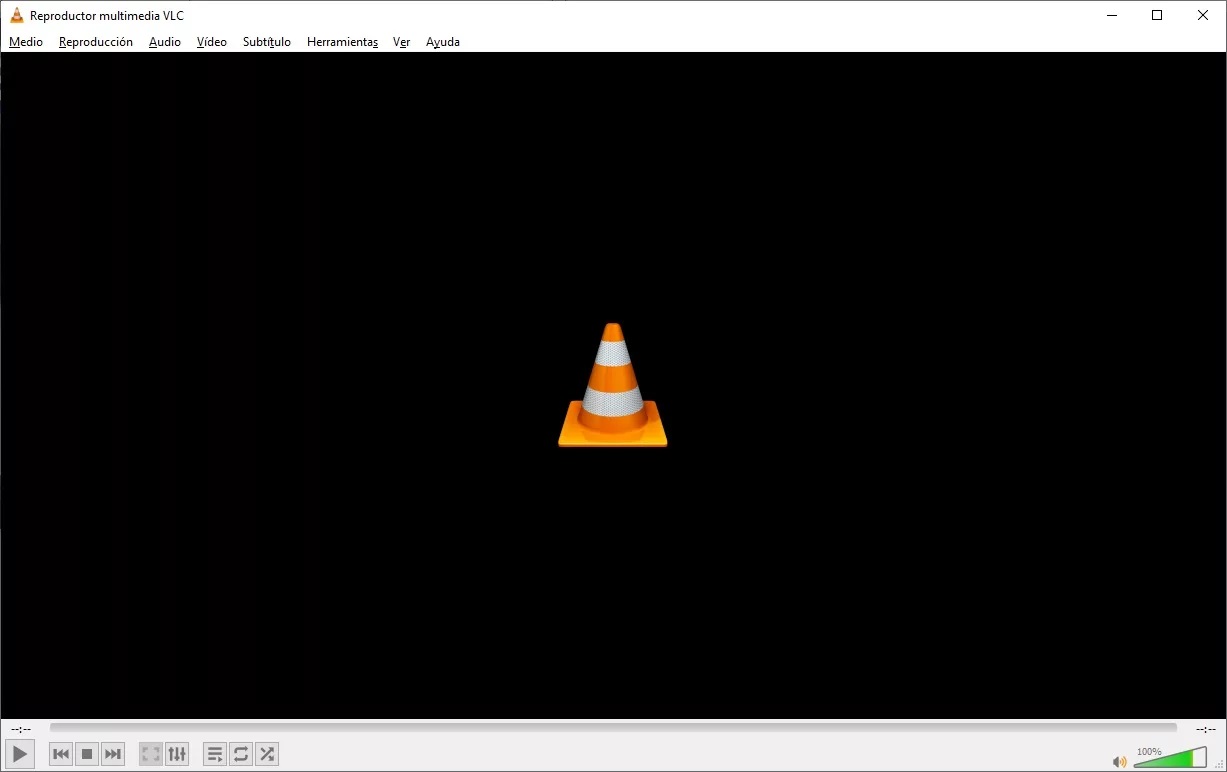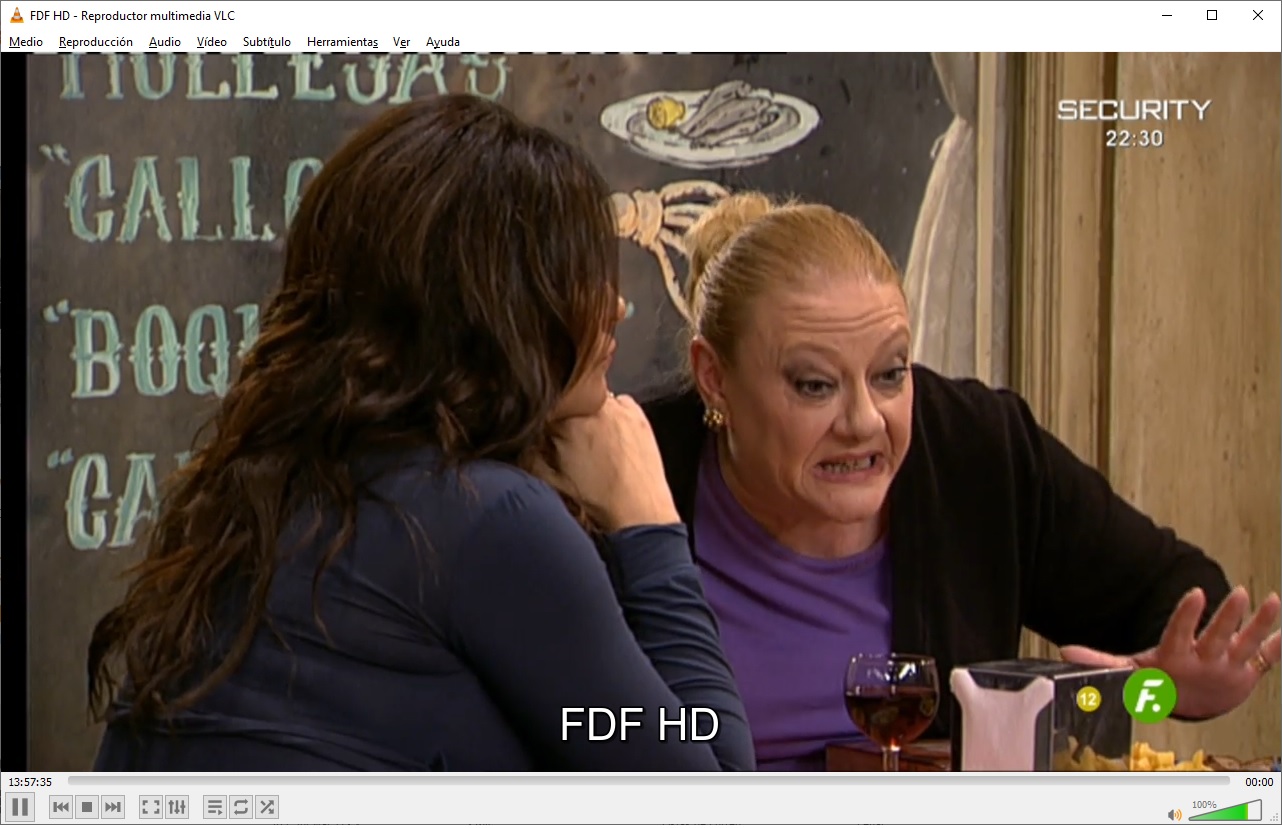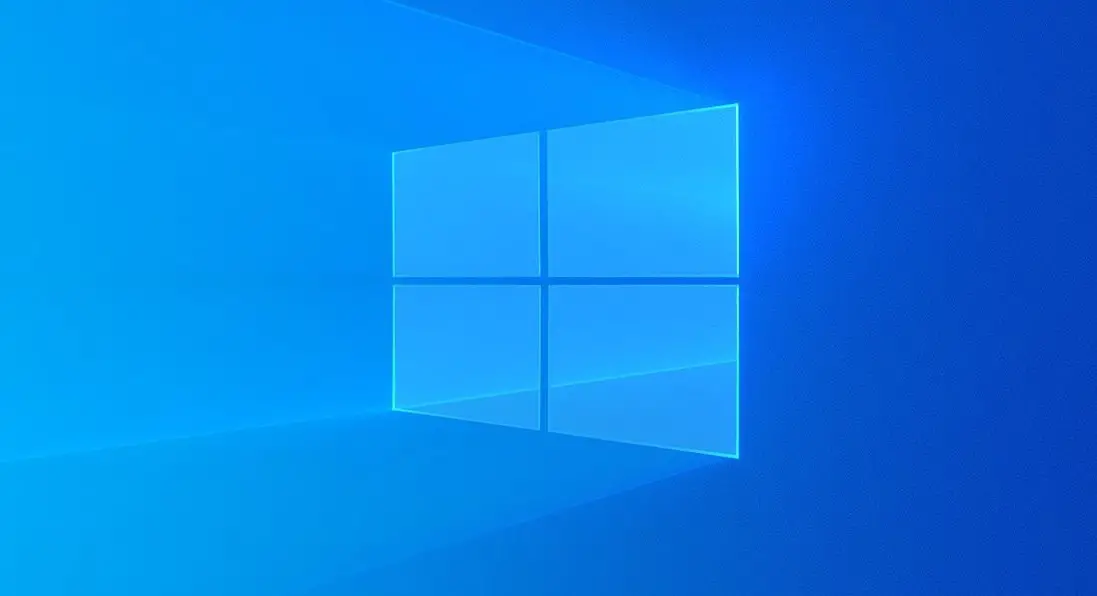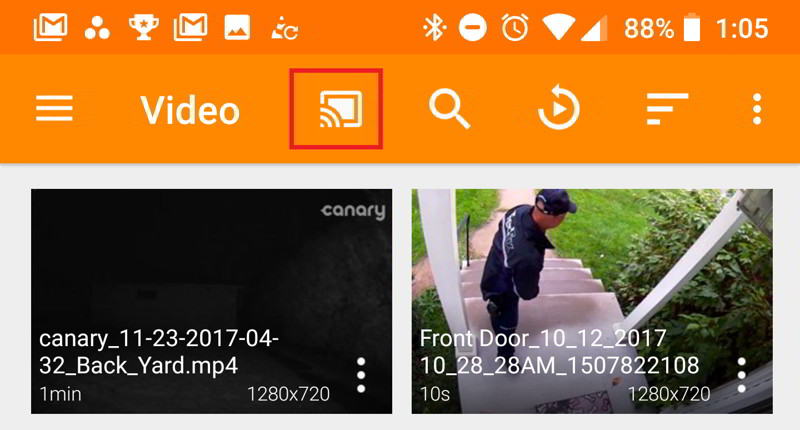
Si pensaba que VLC Media Player no era compatible con Chromecast, tenemos buenas noticias para usted. Desde la versión 3.0 de este popular reproductor multiplataforma, puede reproducir fácilmente sus videos favoritos en el dongle Chromecast.
Lo cierto es que, durante mucho tiempo, los usuarios de VLC esperaron durante años una función que les permitiera ser compatible con Chromecast. Finalmente, sus oraciones han sido respondidas y ahora es posible hacer que funcione también desde su dispositivo. móvil como en la versión para PCLas dos formas muy fáciles que aquí te contaremos con todo lujo de detalles.
Desde nuestro teléfono móvil
Empezamos por el método que más usaremosDe hecho, si estamos acostumbrados a ver contenido de plataformas como Netflix o HBO desde nuestro teléfono móvil a través de Chromecast, verá que el proceso de subir archivos de video a Chromecast desde VLC para dispositivos móviles es bastante similar.
- Lo primero que debe hacer es conectarse a su Chromecast. Para hacer esto, abre VLC Media Player en tu móvil y presiona el botón de transmisión (ya sabes, la pantalla con algunas ondas), ubicado en la línea superior de la aplicaciónPor supuesto, asegúrese de estar conectado a la red WiFi de su hogar.
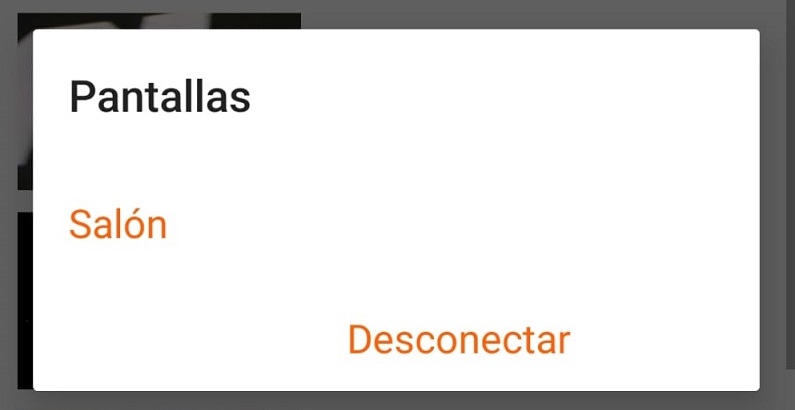
- Después de este primer paso, aparecerá una ventana emergente con una lista de todos los nombres de dispositivos Chromecast cerca de su ubicación. Si todo va bien, su dispositivo debería estar en esta lista con el nombre que le asignó, así que simplemente Haga clic aquí para continuar con la conexión a VLC Media Playerlos
- Una vez que VLC Media Player esté conectado a un dispositivo Chromecast, el icono del dispositivo que seleccionó se iluminará. Por ahora, no aparecerá nada en su televisor, ya que aún no ha enviado contenido. Por lo tanto, debe seleccionar un video o música que tenga en su teléfono móvil para que VLC Media Player lo muestra en Chromecastlos
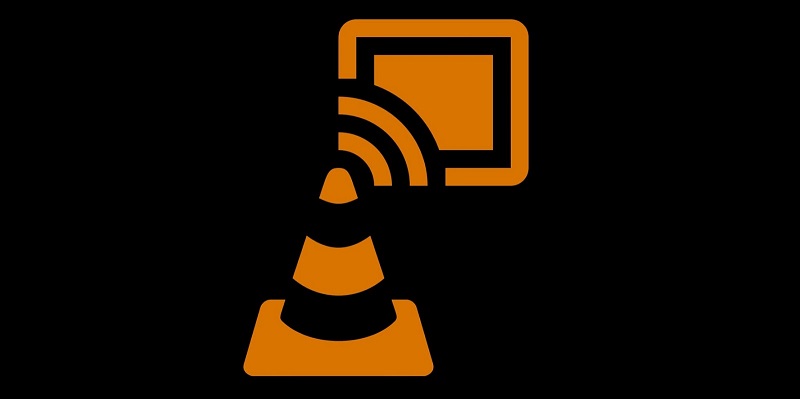
- La pantalla de tu móvil mostrará una icono combinado con el logotipo de VLC Media Player y el símbolo de Chromecast, mientras que su televisor mostrará una línea que se cargará lentamente durante unos segundos hasta que comience la reproducción del contenido seleccionado (audio, video).
- Para cambiar a otro video, es suficiente presiona el botón de retroceso en el móvil para volver a la carpeta de archivos y seleccionar cualquier otro video.
Desde nuestra computadora
Si bien es bastante fácil transmitir contenido desde la versión de Android de VLC a Chromecast, no tanto en la versión para PCAl menos no tan intuitivo. Pero por eso estamos aquí:
- En primer lugar, abra VLC Media Player e ingrese a la pestaña «Reproducir». Cuando estemos dentro, seleccionamos la opción «Editor» e inmediatamente después verás que la configuración por defecto aparece como «Local», es decir, para reproducir el contenido dentro del propio ordenador. Al hacer clic en esta opción, aparecerá un menú desplegable con una lista y el nombre de su Chromecast. Por supuesto que deberías Selecciónelo para sincronizar VLC Media Player con su Chromecastlos
- A continuación, verá el logotipo de VLC Media Player, aunque no aparecerá nada en el televisor. hasta que presionemos el botón de reproducción para comenzar a disfrutar de tus videos a través de Chromecast.
- Como punto final, incluso si no aparece nada en la ventana de VLC en la computadora, puede comprobar la reproducción desde esta ventanapausar, reanudar o desplazar la barra de búsqueda.
los